BingにOpenAIの大規模言語モデルである「GPT」が搭載されるようになり、AI戦国時代に覇権を取りそうな勢いのMicrosoft。
Macユーザーの僕にとって縁がなかったMicrosoftアカウントをついに作りました。
というわけで、Microsoftアカウントの作り方について解説します。
Microsoftアカウントの作り方【パソコン編】
まずは下記のアカウント作成ページにアクセスします。
お使いのメールアドレスを入力して「次へ」をクリックします。メールアドレスは何でも大丈夫なので、僕は普段使っているGmailのメールアドレスを入力しました。
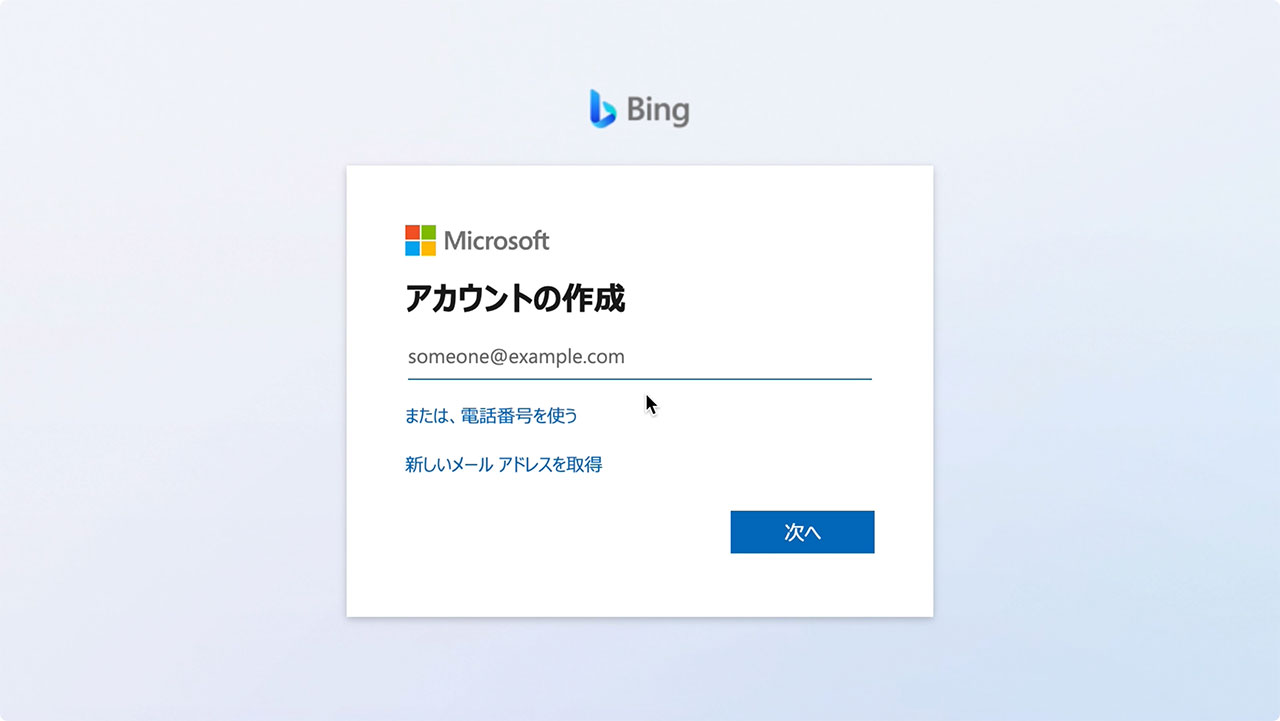
パスワードを設定して「次へ」をクリックします。
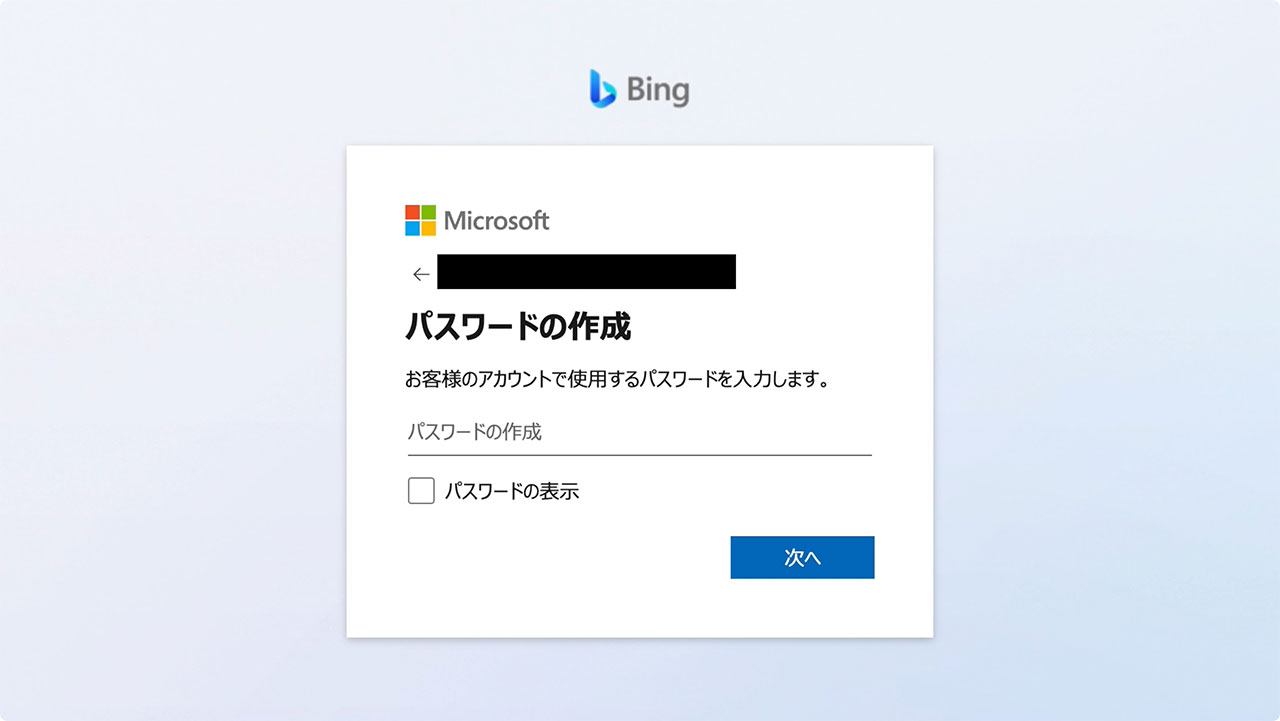
名前を入力して「次へ」をクリックします。

その次のページで生年月日を設定して次へ進むと、確認のメールが飛びます。
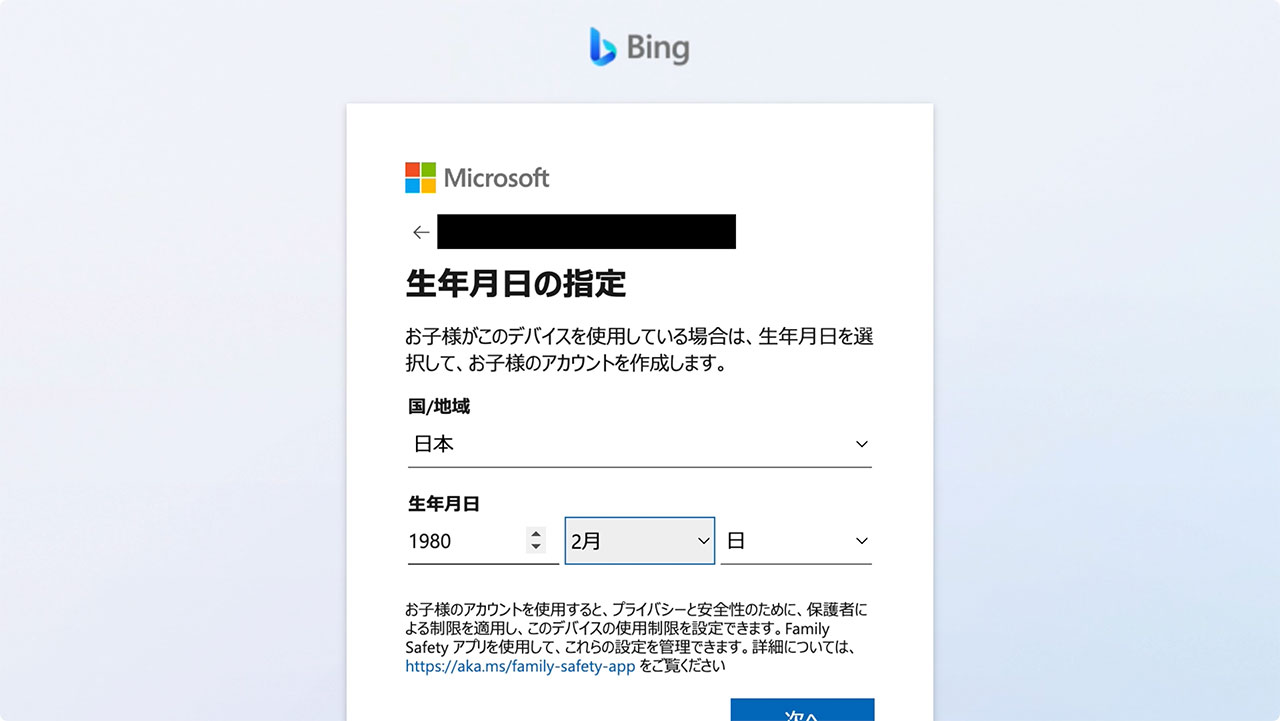
届いたメールを開いて、そこに記載されているコードを入力します。
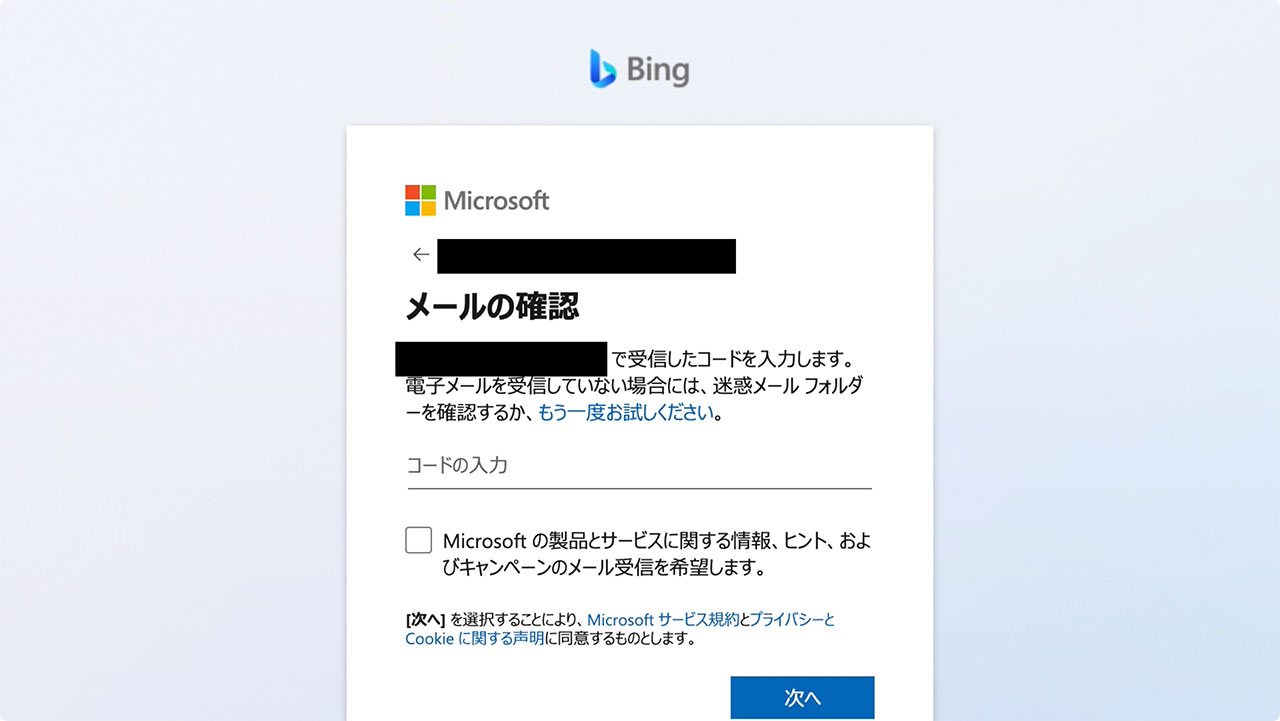
ロボットでないことを証明するためにクイズが出題されますので、こちらに回答します。
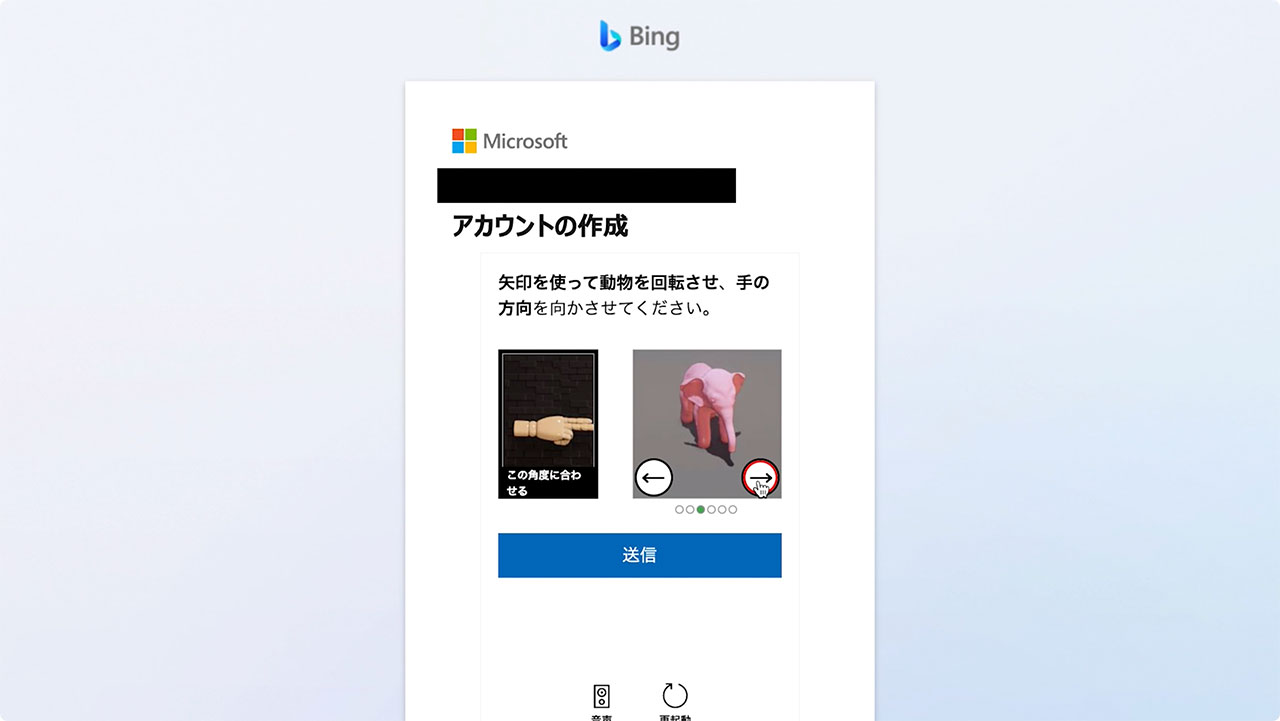
これでMicrosoftのアカウントの作成が完了しました。
ここまでの手順を動画で観たい方はこちらをどうぞ。
Microsoftアカウントの作り方【スマホ編】
スマホの場合は、Bingアプリを使ってアカウントを作成します。
Bingアプリを開いたら、左上のプロフィールアイコンをタップし、
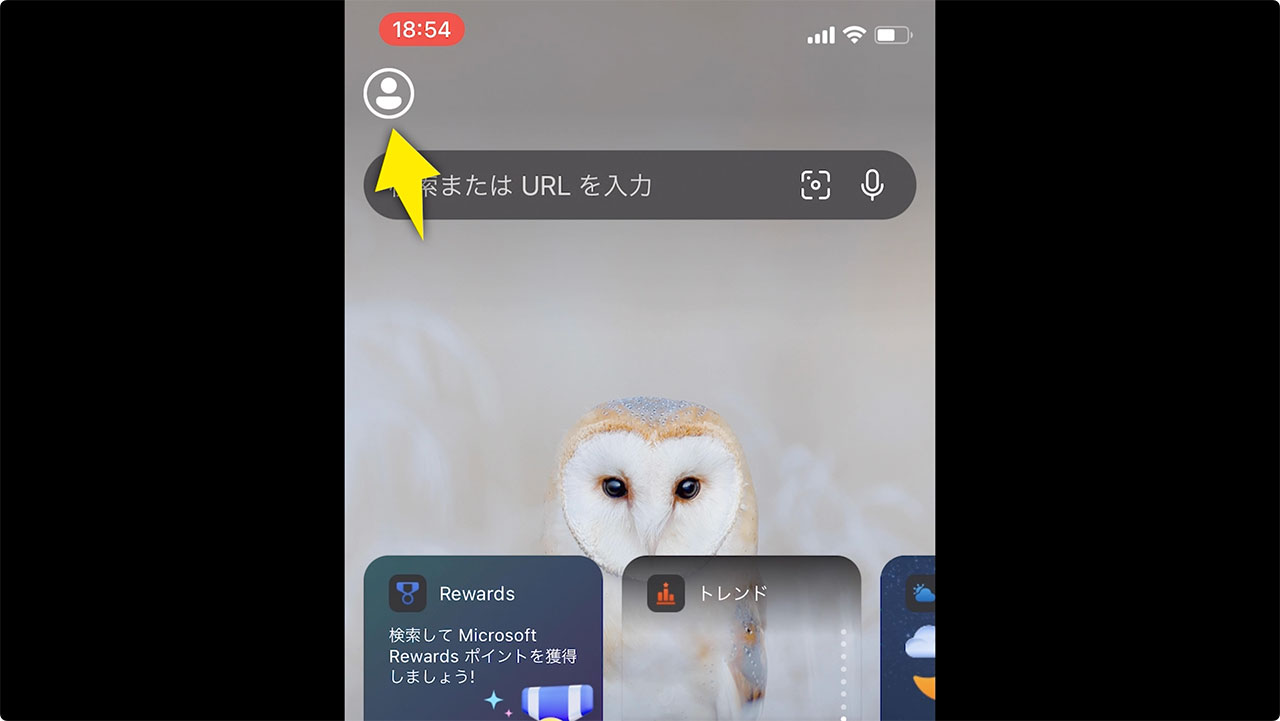
「タップしてサインイン」をタップします。
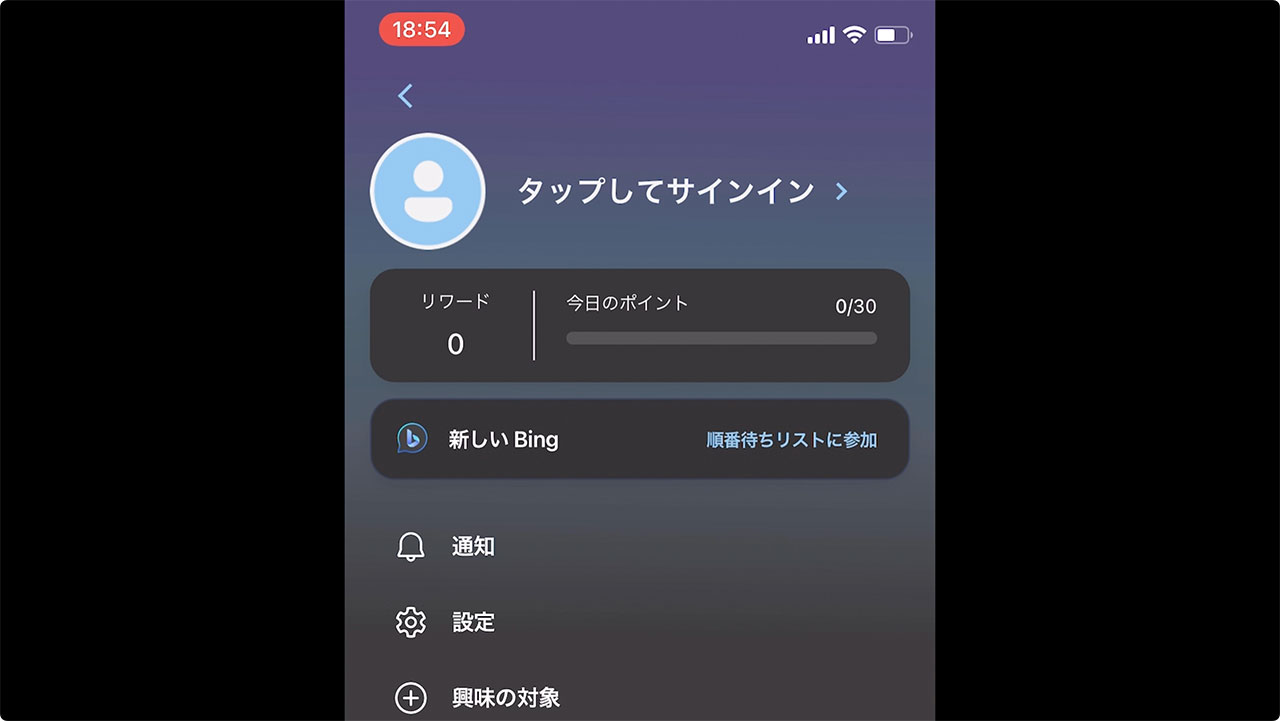
次の画面で「アカウントの追加」をタップしたら、
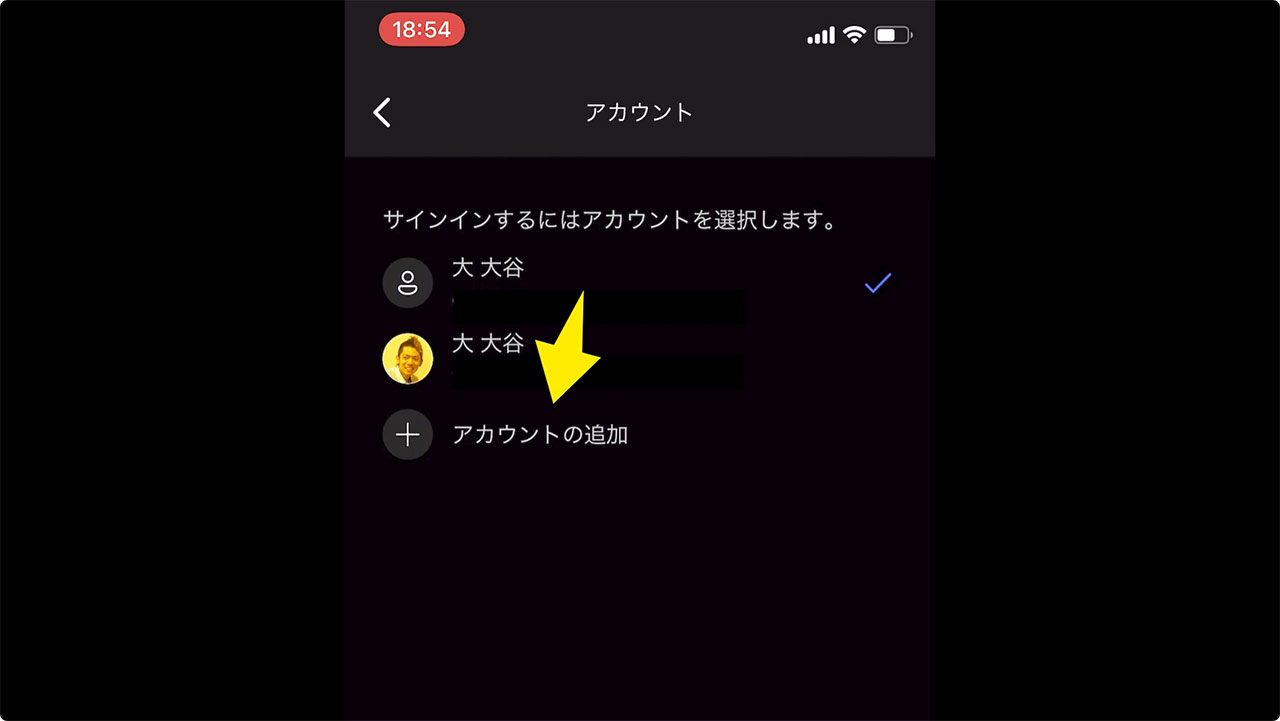
サインインの画面が表示されますので、「アカウントを作成しましょう」というテキストをタップしてください
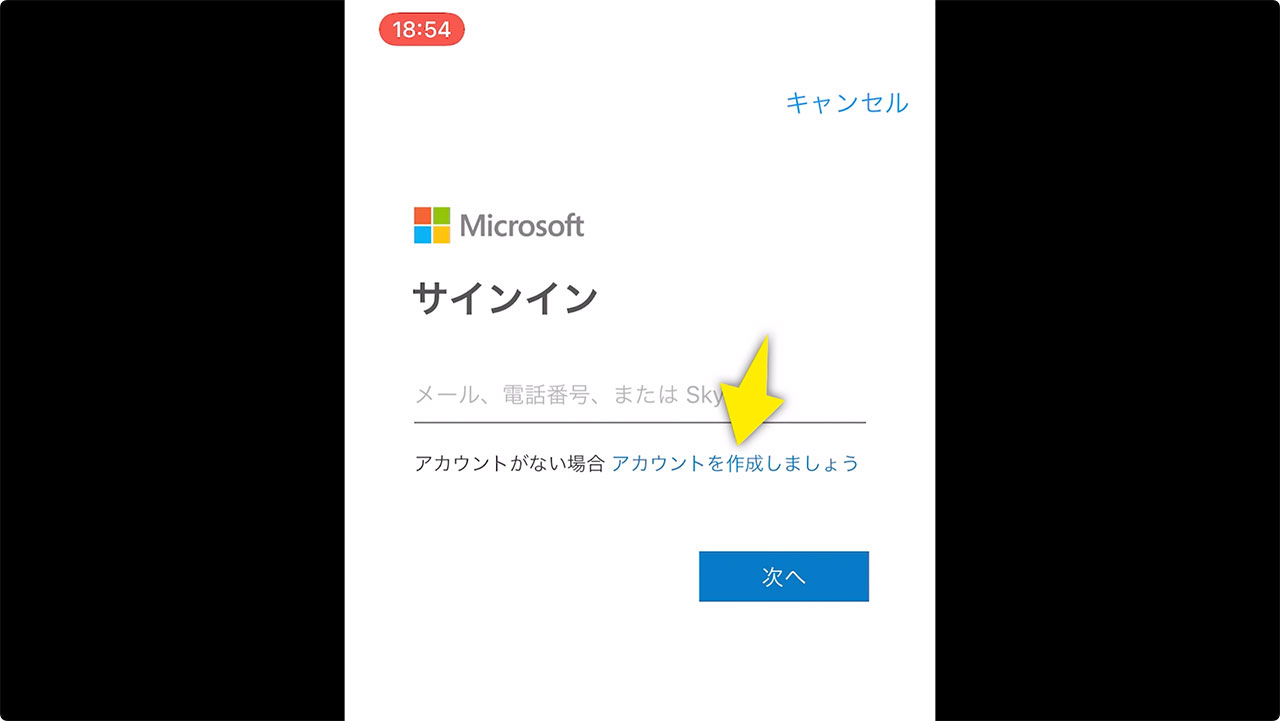
Googleアカウントの作り方
Microsoftアカウントを作るためにメールアドレスが必要です。
メールアドレスを作るならGmailがおすすめなので、Googleアカウントの作り方についてはこちらの記事をご覧ください。
Microsoftアカウントを作ったらBingを使おう
BingのAIチャット機能がすごく便利で、ChatGPTとはまた違った良さがあります。
Bingについては下記の記事をご覧ください。



